Med sitt unika bildkoncept som försvinner efter några sekunder i kombination med coola funktioner som delning i realtid och knäppa selfies har Snapchat varit känt för att framkalla FOMO (Fear Of Missing Out) bland användare. Detta leder ofta till att människor kontrollerar appen med några minuters mellanrum och därmed blir bortförda.
Om du planerar att ta en paus från Snapchat eller kanske ta bort kontot permanent är den här artikeln något för dig!
- Hur man tar bort Snapchat-konto
- Ta bort ditt Snapchat-konto permanent
- Återaktivera ditt Snapchat-konto
Hur man tar bort Snapchat-konto
På iPhone
- Öppna Snapchat- appen.
- På startsidan trycker du på din avatar längst upp till vänster. Tryck sedan på på Gear -ikonen längst upp till höger.
- Bläddra ner för att hitta supportavsnittet och välj " Jag behöver hjälp ."
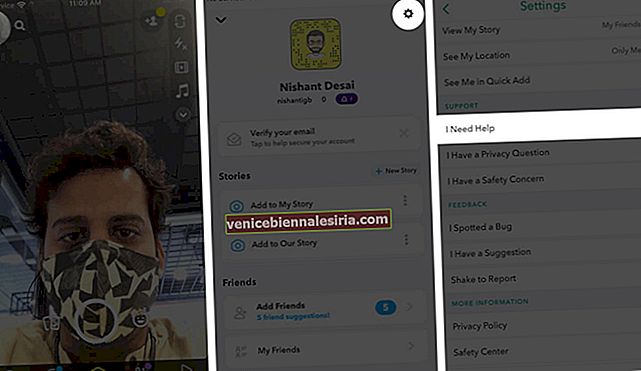
- Tryck på sökfältet och skriv ' Ta bort mitt konto '. Från rullgardinsmenyn med alternativ väljer du ' Ta bort mitt konto. ''
- Detta kommer att omdirigera dig till supportsidan för borttagning av konto . Sidan delar alla små detaljer relaterade till borttagning av konto. För att gå vidare trycker du på "Kontoportal" precis under "Så här tar du bort ditt Snapchat-konto."
- Det tar dig till det sista steget i att ta bort Snapchat-kontot. Ange ditt användarnamn / e-post- ID och lösenord för att bekräfta.
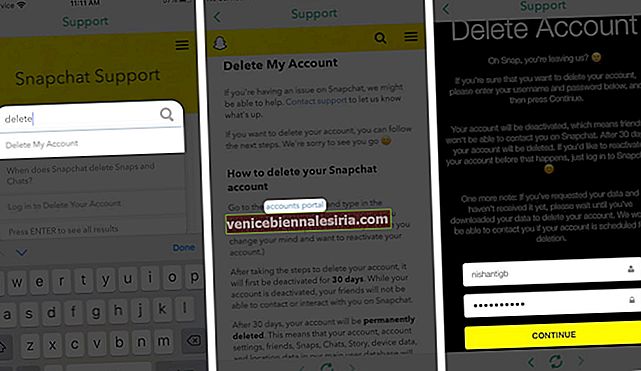
På datorn
- Logga in på Snapchat-kontot i din webbläsare.
- Välj Ta bort mitt konto . Detta leder dig vidare till det sista steget.
- Ange dina uppgifter och bekräfta borttagningen.
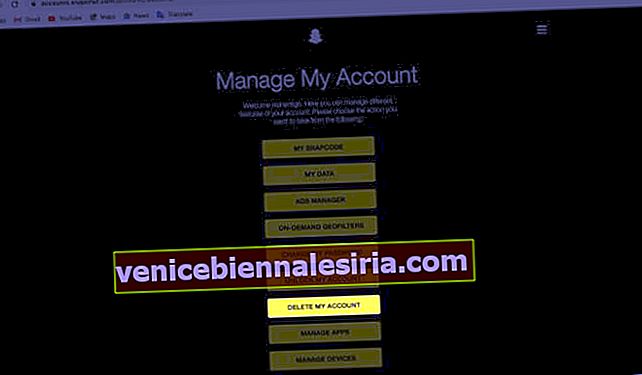
Ta bort ditt Snapchat-konto permanent
För att permanent ta bort ditt Snapchat-konto måste du vänta i 30 dagar från dagen för bekräftelsen av borttagningen. Om du inte loggar in de närmaste 30 dagarna raderas kontot automatiskt. Dina kontouppgifter kommer dock inte att vara helt borta.
Snapchats sekretessriktlinjer nämner att de kommer att hålla specifik användardata skyddad med dem för säkerhetsändamål. Här är vad det inkluderar;
- Den personliga informationen du delade när du installerade appen eller skapade ett konto.
- Information länkad till din enhet, plats och dataloggar.
- Tredjepartsinformation, inklusive andra användares kontaktlistor, data som samlats in från annonsörer och information från tredje part.
Återaktivera ditt Snapchat-konto
Antag att du ändrar dig efter att du har tagit bort kontot och vill återuppta; du kan återaktivera det inom 30 dagar efter dagen för raderingen . Ange dina uppgifter i din app och vänta på bekräftelsemeddelandet .

Obs! Även om det händer oftast inom några minuter kan det ibland ta upp till 24 timmar att återaktivera ditt konto. Följaktligen, om den inte aktiveras direkt, vänta en stund.
Dessutom kan du inte ändra kontolösenordet efter avaktiveringen. Så se till att anteckna det innan du inaktiverar det.
Snapchat-kontot har tagits bort!
Många frågade mig om Snapchat-kontot kan raderas från mobila enheter. Även om det är lättare att ta bort kontot från en dator kan det också göras från mobila enheter.
Jag hoppas att den här artikeln tjänar sitt syfte och hjälper dig att ta bort / återaktivera ditt Snapchat-konto.
LÄS NÄSTA:
- Hur man skärmdumpar Snapchat utan att de vet
- Ändra Snapchat-användarnamn på iPhone
- 3 snabba sätt att veta om någon har blockerat dig på Snapchat
- Så här laddar du upp Snapchat-snaps till Instagram-berättelser på iPhone
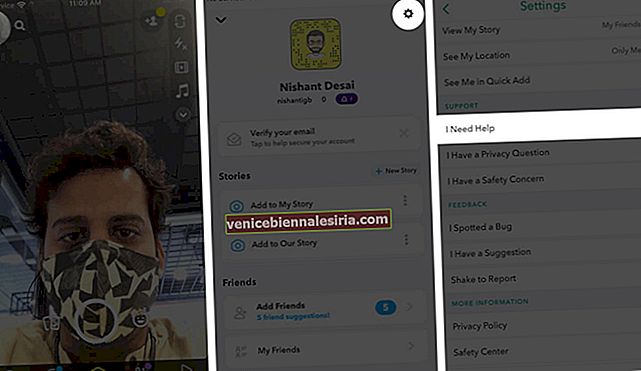
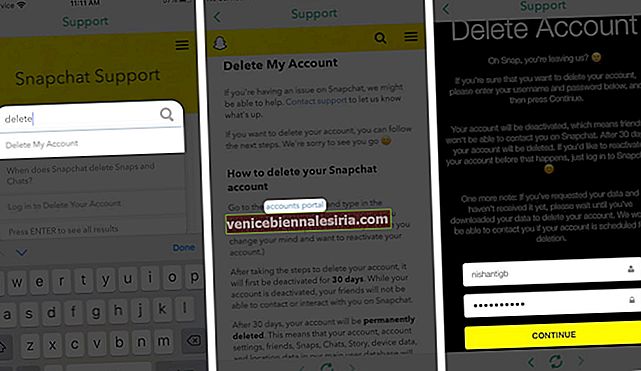
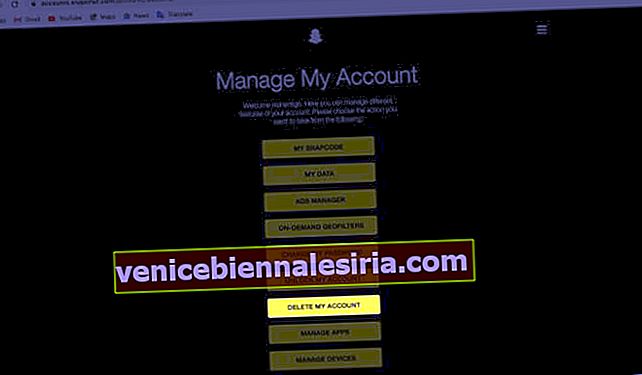




![Installera nya skärmsläckare i Mac OS X [How-to]](https://pic.venicebiennalesiria.com/wp-content/uploads/blog/2774/HSGOOLGDE3pic.jpg)




